Gebeurtenissen op je Wix-website bijhouden met een metings-ID van Google Analytics
3 min
In dit artikel
- Stap 1 | Haal je Google Analytics 4 property-ID op
- Stap 2 | Voeg je metings-ID van Google Analytics toe aan je Wix-website
Met Google Analytics kun je informatie bijhouden over mensen die je website bezoeken. Je kunt informatie zien zoals het aantal bezoekers van een pagina, waar bezoekers vandaan komen, hoe lang ze blijven en welke zoekwoorden ze gebruiken om je website te vinden.
Volg de stappen in dit artikel om de Metings-ID van je Google Analytics-property op te halen en Google Analytics aan je website te koppelen.
Voordat je begint:
Om Google Analytics met je website te gebruiken heb je een Premiumpakket en een gekoppeld domein nodig.
Belangrijk:
- Door deze dienst te gebruiken kom je rechtstreeks in contact met een externe dienstenprovider. We raden je aan om het privacybeleid en de gebruiksvoorwaarden van de dienstenprovider zorgvuldig door te nemen voordat je dergelijke diensten van derden gebruikt. Je erkent dat wij niet aansprakelijk zijn voor enig verlies of schade die voortkomt uit je gebruik van dergelijke diensten, inclusief enige aansprakelijkheid die voortkomt uit het uitwisselen van persoonlijke gegevens tussen jou en derde partijen.
- Je moet ervoor zorgen dat je gebruik van Google Analytics in overeenstemming is met lokale voorschriften voor gegevensbescherming. Lees meer over Google Analytics en de AVG
- Als je website een cookie-banner gebruikt, verzamelt Google Analytics alleen gegevens nadat een bezoeker toestemming heeft gegeven en het gebruik van de relevante cookies goedkeurt. Om deze reden is het normaal als je een daling ziet in je Google Analytics-cijfers. Als je echter geen cookie-banner hebt en een bezoeker komt uit een land waarvoor toestemming vereist is (bijvoorbeeld die onder de AVG (GDPR) vallen) worden er geen gegevens naar Google Analytics verzonden. Google volgt alleen sessies waarbij bezoekers expliciete toestemming geven.
Stap 1 | Haal je Google Analytics 4 property-ID op
Eerst moet je een Google Analytics 4 (GA4)-property maken in je Google Analytics-account en de Metings-ID opvragen.
Om je property-ID van GA4 te krijgen:
- Log in op je Google Analytics account.
- Klik linksonder op Beheer.

- Klik op + Property maken.
- Voer een propertynaam in.
- Kies je rapportage tijdzone en valuta in de dropdownmenu's.
- Klik op Volgende.
- Selecteer je bedrijfstype vanuit de branch-categorie in het dropdownmenu.
- Selecteer je bedrijfsgrootte.
- Kies de informatie die je wilt bijhouden onder Hoe wilt u Google Analytics gebruiken voor uw bedrijf?.
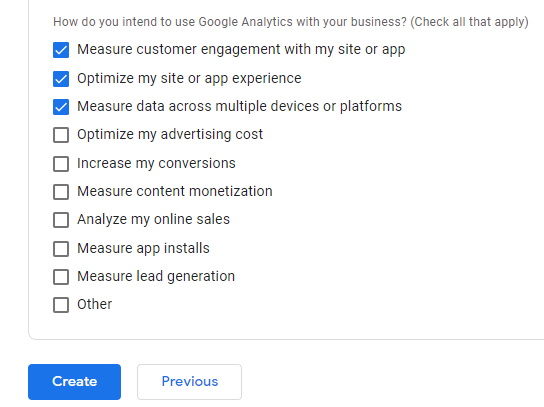
- Klik op Maken.
- Kies Web onder Kies een platform.
- Voeg je website-URL en een streamnaam toe onder Gegevensstream instellen.
- Klik op het Instellingen-pictogram.
- Klik op Geavanceerde instellingen tonen onder Paginaweergaven.
- Deselecteer Paginawijzigingen gebaseerd op browsergeschiedenisgebeurtenissen.
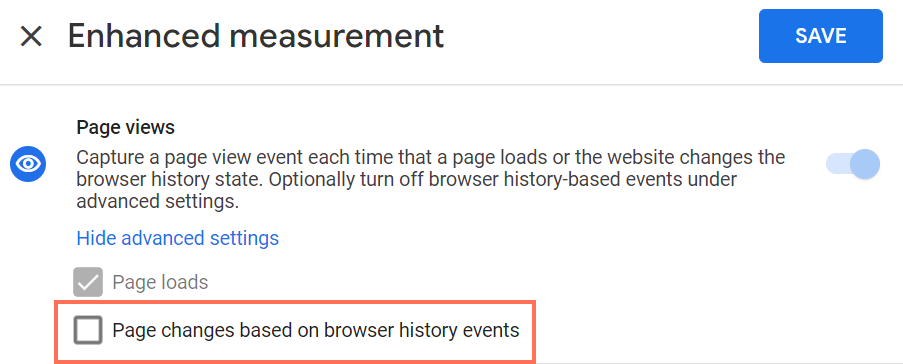
- Schakel de Zoeken op de site uit.
- Klik op Opslaan.
- Klik op Maak stream.
- Kopieer je Metings-ID.
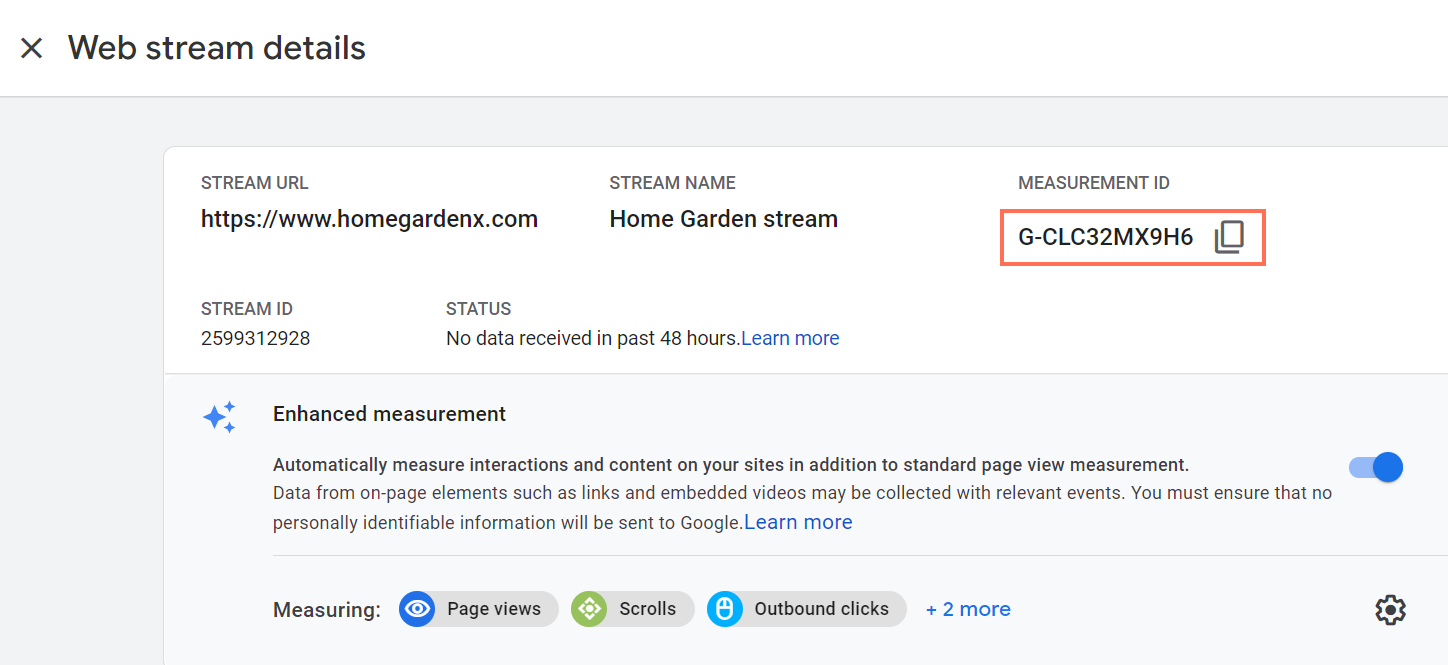
Stap 2 | Voeg je metings-ID van Google Analytics toe aan je Wix-website
Voeg je metings-ID van Google Analytics toe aan Marketingintegraties op je dashboard om Google Analytics aan je website te koppelen.
Om je metings-ID toe te voegen:
- Ga naar Marketing integraties op het dashboard van je website.
- Klik onder Google Tag op Koppelen.
Let op: Google Tag verenigt Google Analytics, Google Ads en andere Google-producten. Lees meer over Google Tag-unificatie.
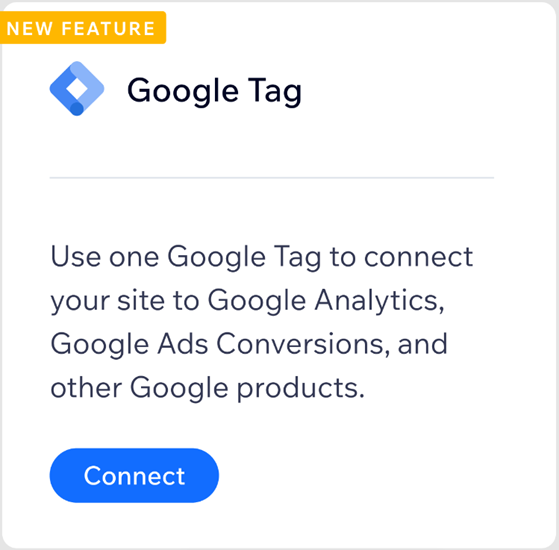
- Klik op Google Tag-ID toevoegen.
- Plak je metings-ID van Google Analytics in de pop-up. Let op: Zorg ervoor dat er geen extra spaties voor de code staan.
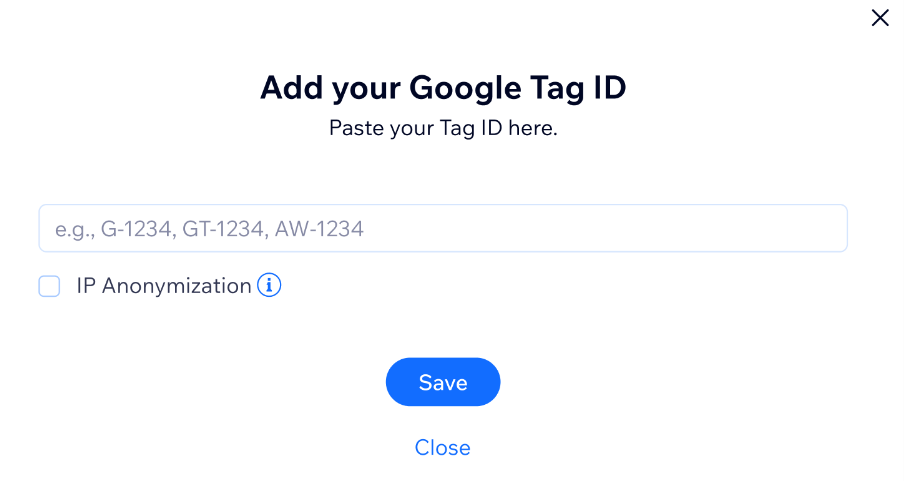
- Schakel IP-anonimisering in als je de IP-adressen van je websitebezoekers voor Google wilt verbergen.
- Klik op Opslaan.
Tip:
Het kan even duren voordat je statistieken in je Google Analytics-account ziet.

